FAQ 「連絡先」の情報を読み込んで宛名職人の住所録を作成する(連絡先とシンクロ)方法 【宛名職人】
- 回答
以下をご確認ください
Mac版 宛名職人では、Macに搭載されている「連絡先」アプリから情報を読み込んで住所録を作成することができます。具体的な操作手順は以下をご確認ください。■手順※意図せぬ結果となった場合に備え、必ず事前にMacの「連絡先」のバックアップを取ってください。既存の住所録に「連絡先」の情報を読み込む場合は、住所録のバックアップも取ってください。
MacとiPhoneやiPadの「連絡先」を同期されている場合、iPhoneやiPadの「連絡先」のバックアップも
取ってください。バックアップ方法については、Appleサポートへお問い合わせください。1.宛名職人を起動し、スタートパネルで「住所録」をクリックします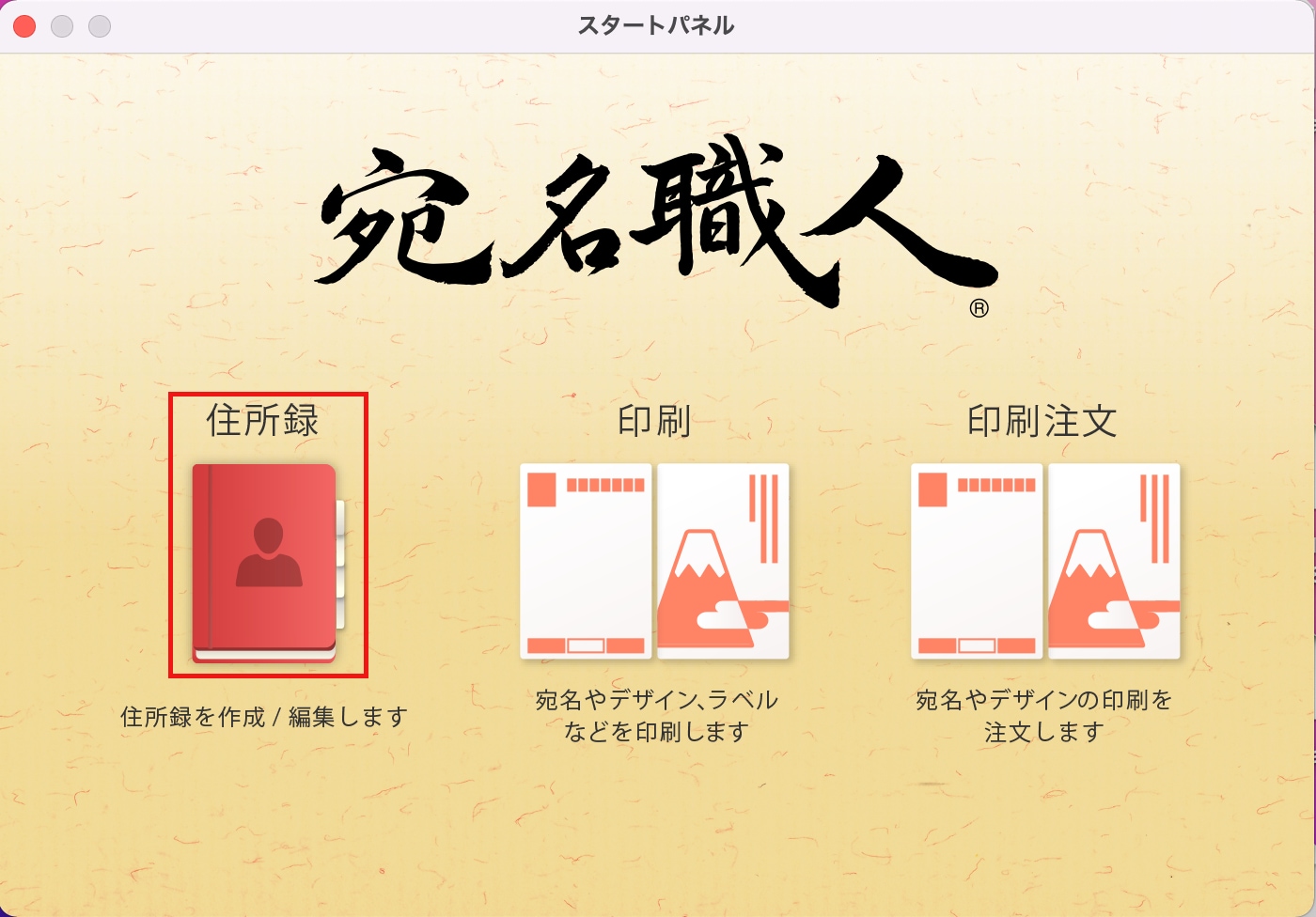 2.「新規作成」をクリックして新規住所録を作成しますまたは、「連絡先」の情報を読み込みたい既存の住所録を開きます
2.「新規作成」をクリックして新規住所録を作成しますまたは、「連絡先」の情報を読み込みたい既存の住所録を開きます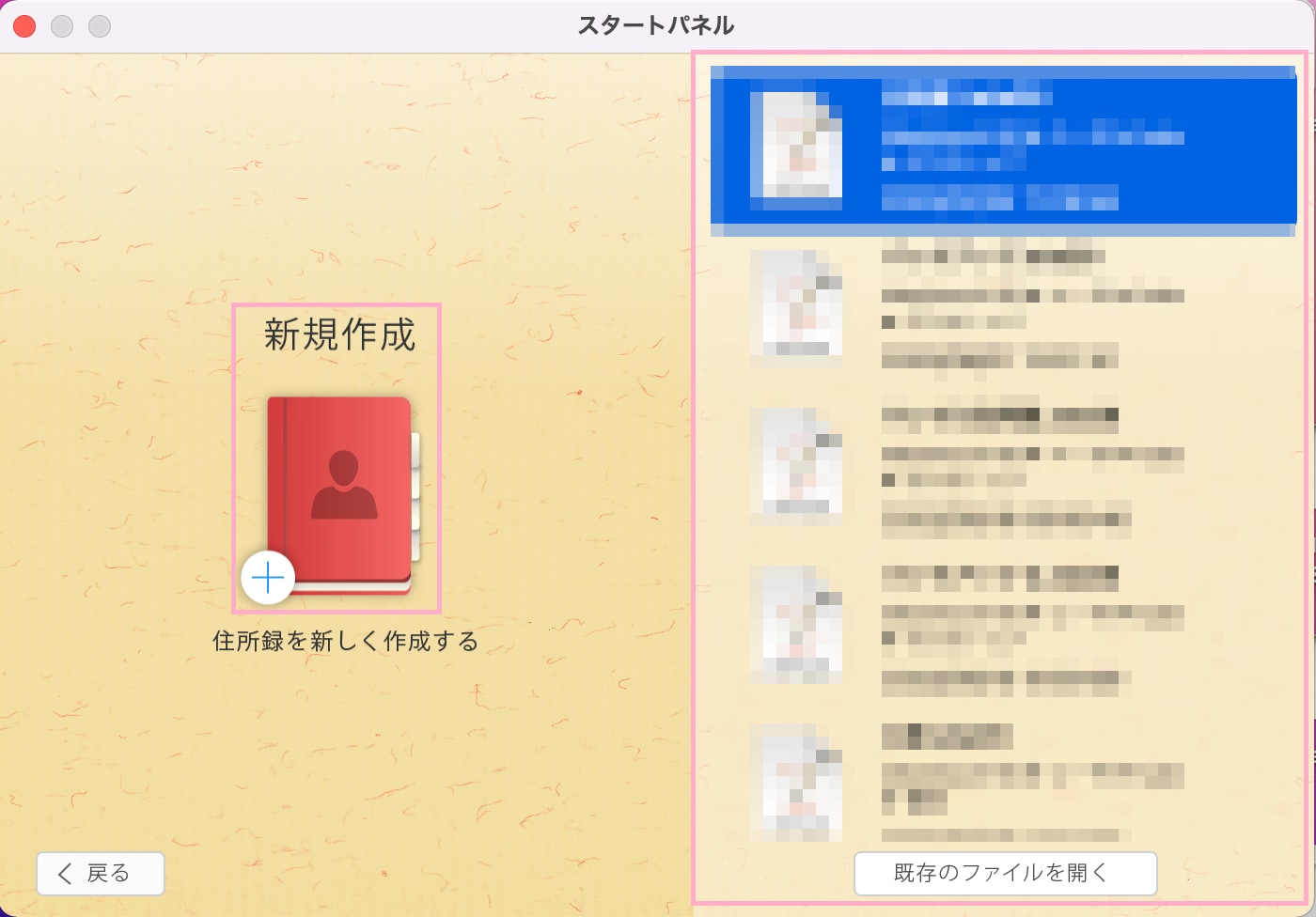 3.住所録画面上部にある「更新」をクリックします
3.住所録画面上部にある「更新」をクリックします 4.「連絡先とシンクロ」をクリックします
4.「連絡先とシンクロ」をクリックします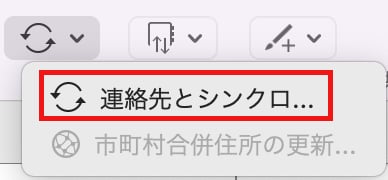 5.「次へ」をクリックします
5.「次へ」をクリックします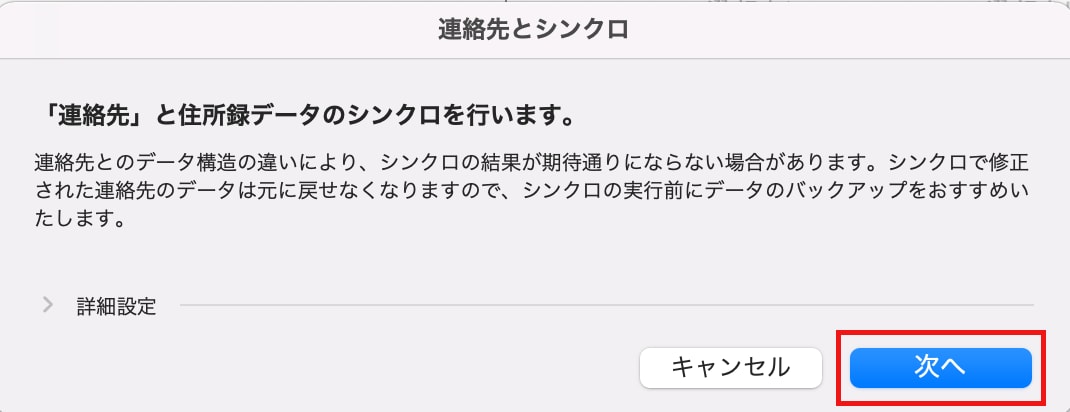 6.内容を確認し、問題なければ「更新」をクリックします※宛名職人の住所録と「連絡先」の両方に登録されている宛先がある場合、宛名職人の住所録の情報が優先されます。
6.内容を確認し、問題なければ「更新」をクリックします※宛名職人の住所録と「連絡先」の両方に登録されている宛先がある場合、宛名職人の住所録の情報が優先されます。
「連絡先」の情報が宛名職人の住所録の情報で上書きされますので、ご注意ください。
※電話番号やメールアドレスについては、「更新」をクリックする前に「電話やメールなど連絡先を統合する」
にチェックを入れることで、両方の情報が保持されます。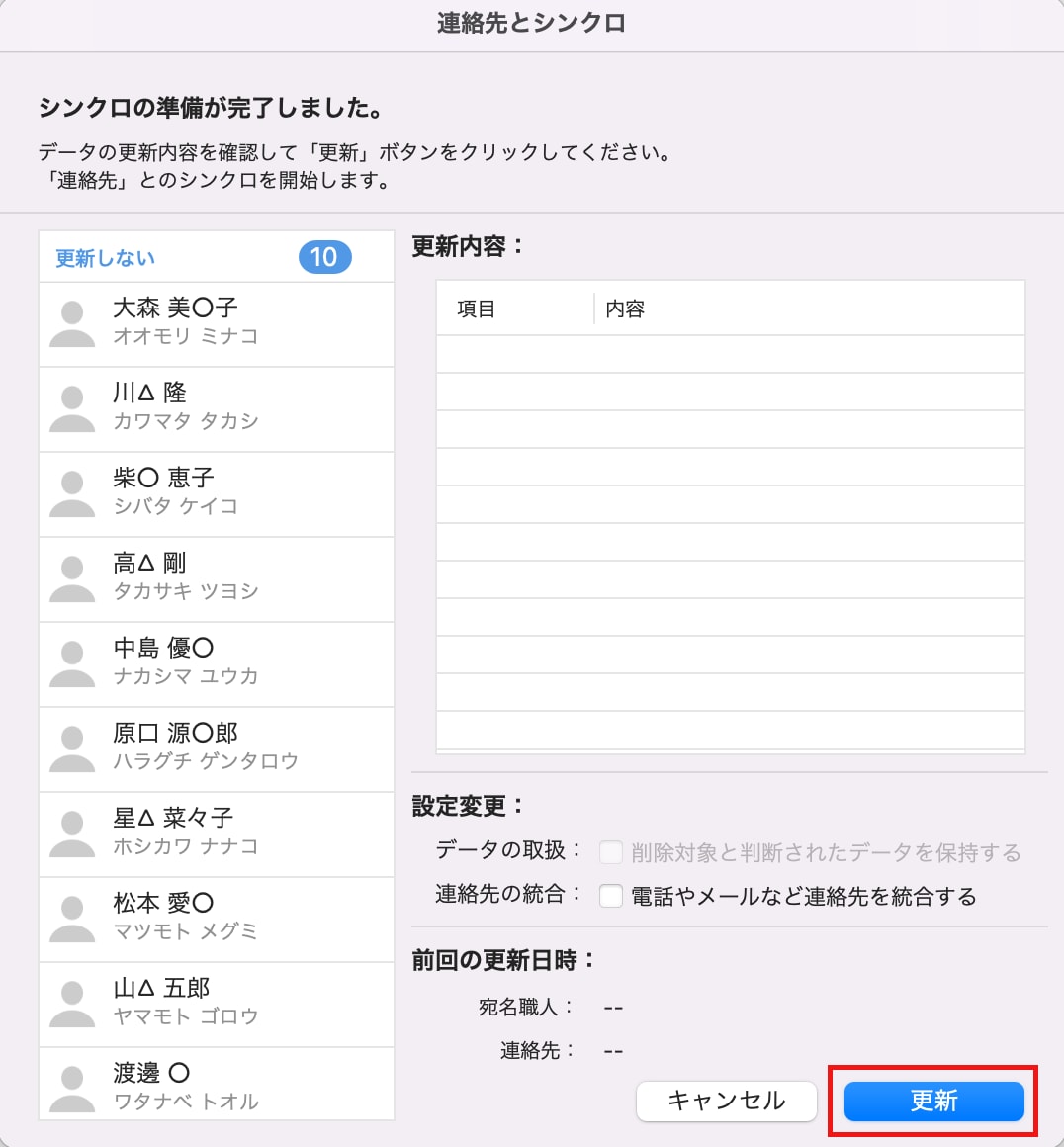
----------------------------------------------------------------------------
「宛名職人」よくあるご質問(Q&A)一覧もご覧ください
管理番号:20164 / 作成日時:2023/07/19 03:44:00 PM
■キーワード検索をするときは
製品名を入れたり、複数のキーワードをスペースで区切るとヒットしやすくなります。
製品名を入れたり、複数のキーワードをスペースで区切るとヒットしやすくなります。
例:「ウイルスセキュリティ インストール」 「筆まめ パソコン 買い替え」
また、FAQ検索ページのキーワード検索窓の右側にある「詳細検索」をクリックすると、
キーワードの他に以下の検索条件を設定できます。
検索条件:
・質問カテゴリ(「ダウンロード」や「製品のトラブル」など)
・製品・サービス(「ウイルスセキュリティ」や「筆まめシリーズ」など)
■製品マニュアルについて
お客様専用ページで製品のユーザー登録をすると、多くの製品でマニュアルをご確認いただけます。
製品アイコンから、製品のシリアル番号の確認やダウンロードもできます。 ■Windows10をご利用のお客様へのお知らせ
Windows 10は、2025年10月14日(火)にMicrosoft社のサポートが終了します。
弊社製品のWindows 10における製品サポートについては、以下のページをご確認ください。
Windows10のサポート終了について